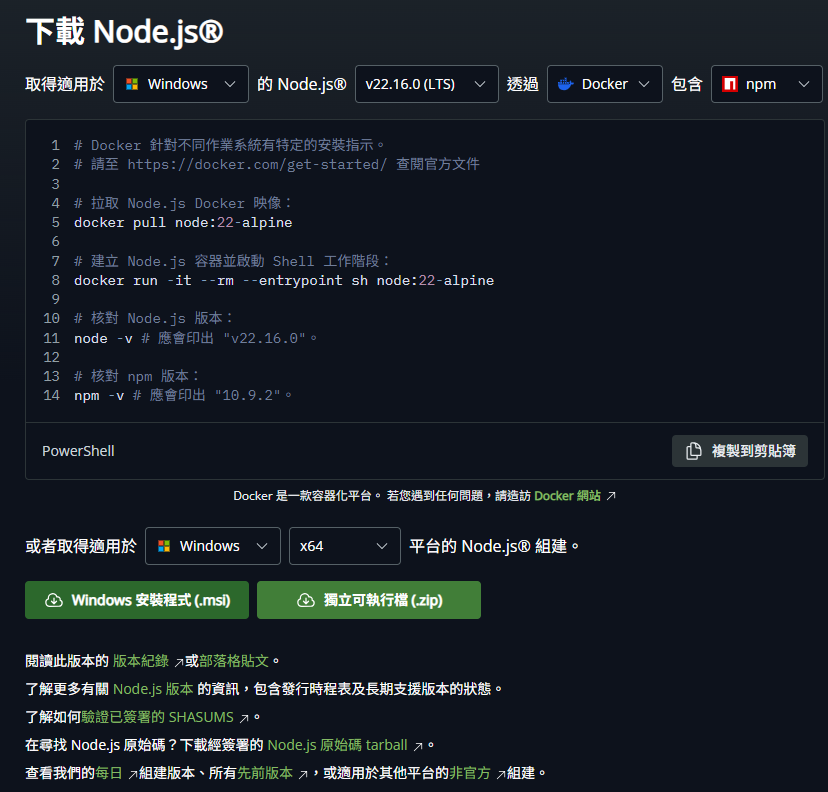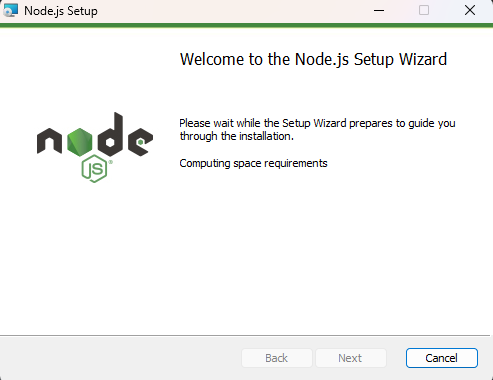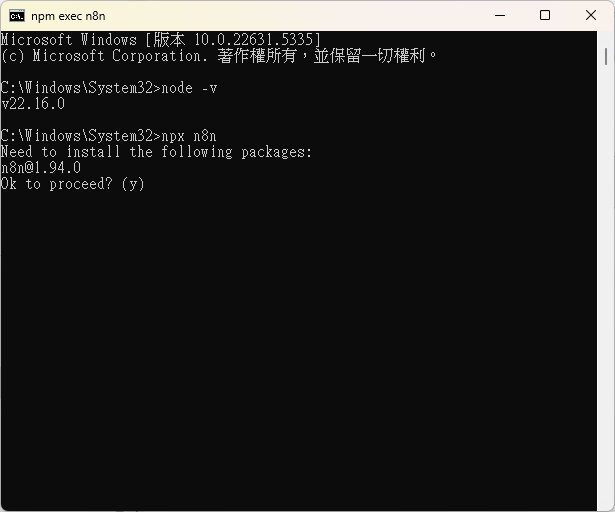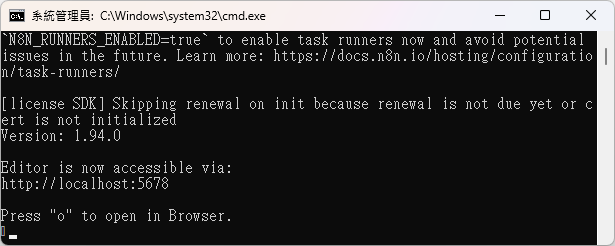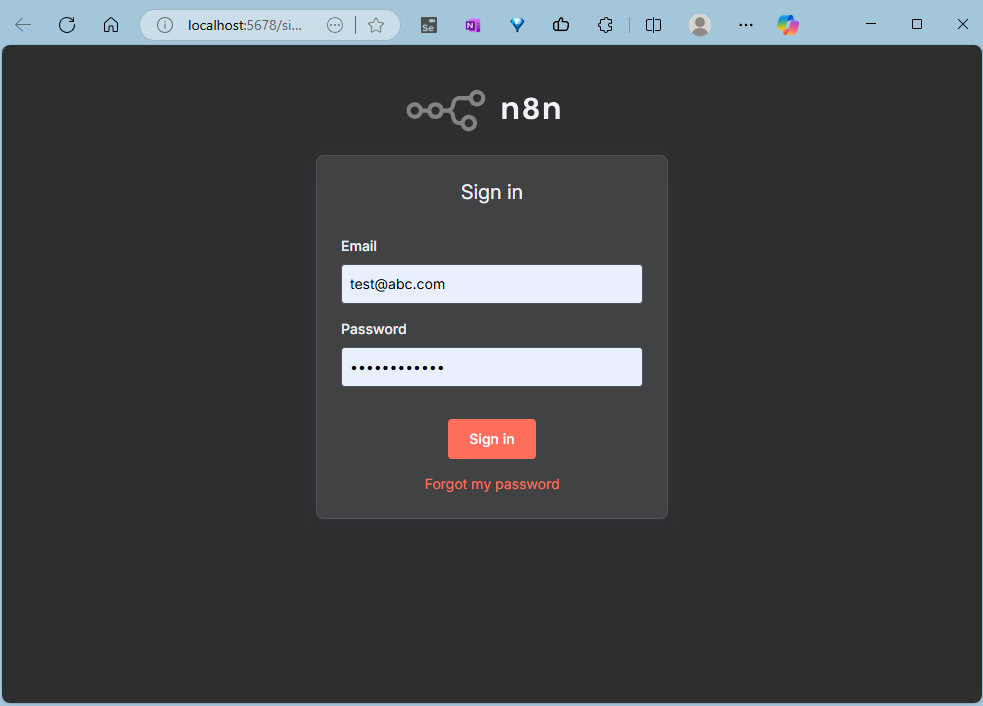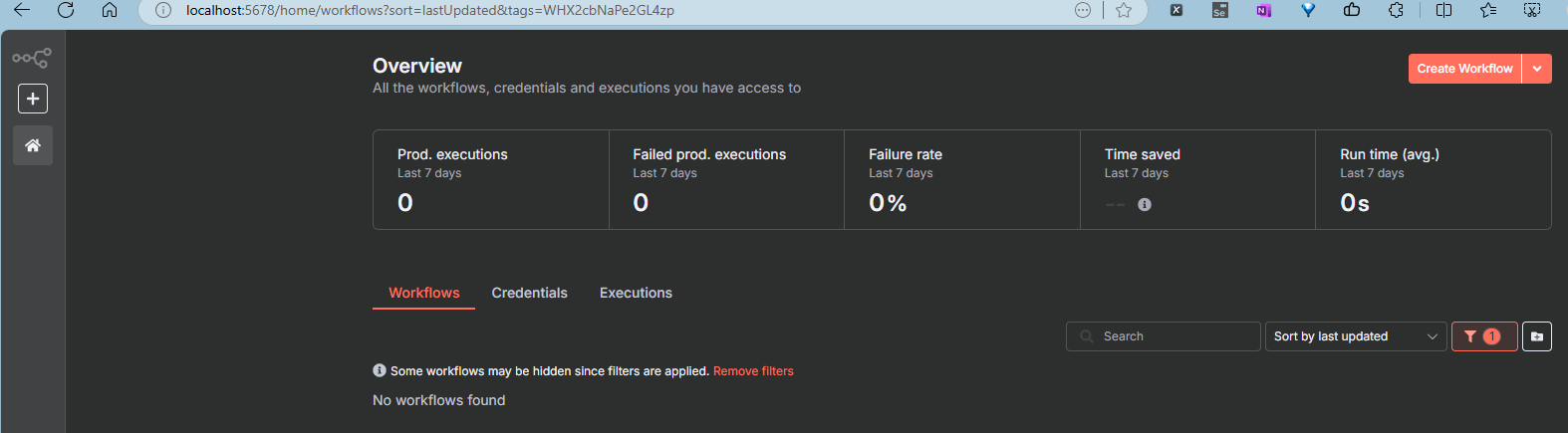n8n 教學 (一):本地安裝 Node.js 與 n8n 環境建置
發布日期:2025年5月
歡迎來到 n8n 自動化教學系列!
本系列將帶您從零開始,一步步學習如何利用強大的自動化工具 n8n 打造屬於自己的工作流。第一篇文章將專注於基礎環境建置,我們將引導您在個人電腦上完成 Node.js 的安裝,並透過 npm 全域安裝 n8n 服務。
重要提醒: 如果您的 Gemini API key
綁定在免費方案 (free tier) 且未啟用帳單,則 Gemini 處理的資料可能被用於模型訓練。若涉及機敏資訊且必須使用 Gemini,請務必升級至付費方案,或使用地端
LLM,亦或是公司提供的 API。
關於安裝方式
本教學採用 npm install -g n8n 進行安裝,此方式適合長期穩定運行。對於初學者或臨時性使用,也可以考慮使用
npx n8n。對於開發者或需要長期穩定運行的場景,官方更推薦使用 Docker 進行部署。(注意:若在公司內部網路環境,請遵循資安規範,未經允許請勿使用
Docker。)
步驟三:驗證 Node.js 安裝
為了確認 Node.js 是否成功安裝,請以系統管理員權限開啟您的命令提示字元 (CMD) 或 PowerShell,並輸入以下指令來檢查版本號:
node -v如果成功安裝,您會看到類似 v20.11.1 的版本號碼回傳。
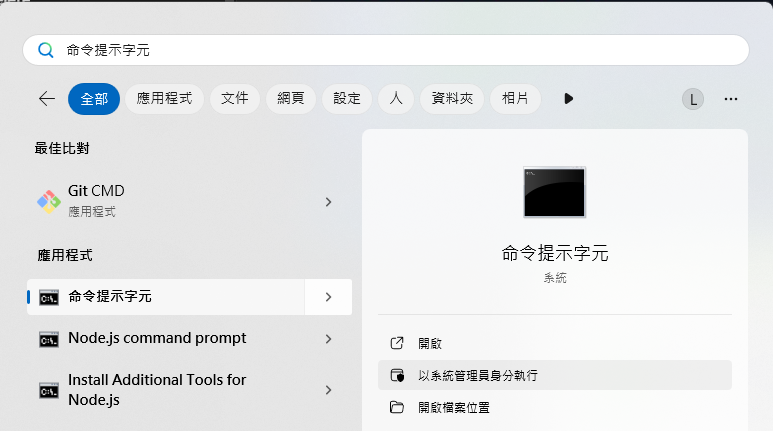
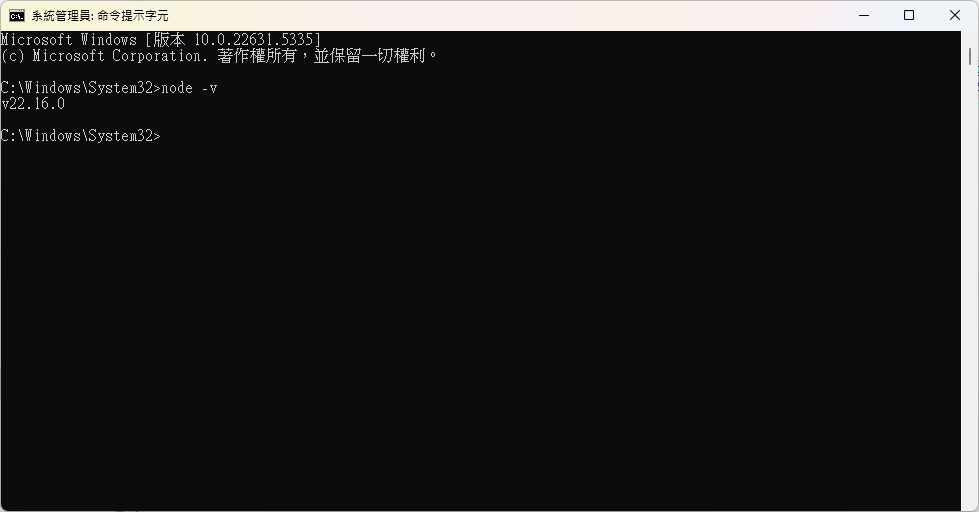
本章總結
恭喜您完成了 n8n 的基礎環境建置!在本篇文章中,我們學習了:
- 如何下載並安裝 Node.js。
- 如何驗證 Node.js 是否安裝成功。
- 使用
npm install -g n8n指令全域安裝 n8n,並使用n8n指令啟動服務。 - 完成 n8n 的初始帳號設定。
接下來的教學,我們將會介紹 Supabase 帳號的申請與設定,為我們的自動化流程準備好資料儲存的空間。